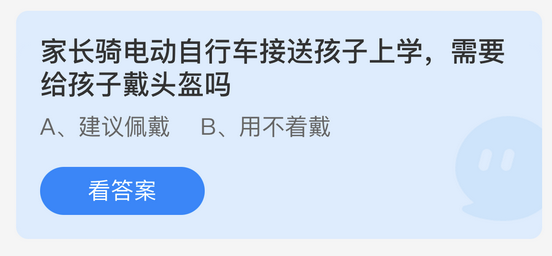Windows 10取消开机密码的步骤与方法
Windows 10操作系统提供了开机密码功能以增强系统安全性。有时出于某些原因,用户可能希望取消开机密码以简化启动过程。本文将详细介绍如何取消Windows 10的开机密码。
前提条件
在执行以下步骤之前,请确保您已经以管理员身份登录到您的Windows 10系统。
通过设置取消密码
- 点击“开始”按钮,选择“设置”(齿轮图标)。
- 在设置窗口中,点击“账户”。
- 在账户设置页面,点击左侧的“登录选项”。
- 在“密码”部分,点击“更改”按钮。
- 在弹出的窗口中,输入您当前的密码,然后点击“下一步”。
- 在接下来的页面中,您不需要输入新密码,直接点击“下一步”。
- 最后点击“完成”,您的开机密码就被取消了。
通过控制面板取消密码
- 在搜索栏中输入“控制面板”并打开它。
- 选择“用户账户”。
- 点击“更改账户类型”。
- 选择“管理员”账户,然后点击“更改密码”。
- 在“当前密码”框中输入您当前的密码,然后在“新密码”和“确认新密码”框中留空,最后点击“更改密码”。
注意事项
取消开机密码会降低系统的安全性,因此请确保在您知道这样做的后果的情况下进行此操作。如果您使用的是公司或组织的计算机,请在进行更改之前咨询IT部门。
通过上述步骤,您可以轻松地取消Windows 10的开机密码。请根据您的需求和安全考虑,谨慎选择是否进行此操作。